1、在PS中的菜单栏中执行文件-打开命令,打开需要制作黄金文字的素材文件。
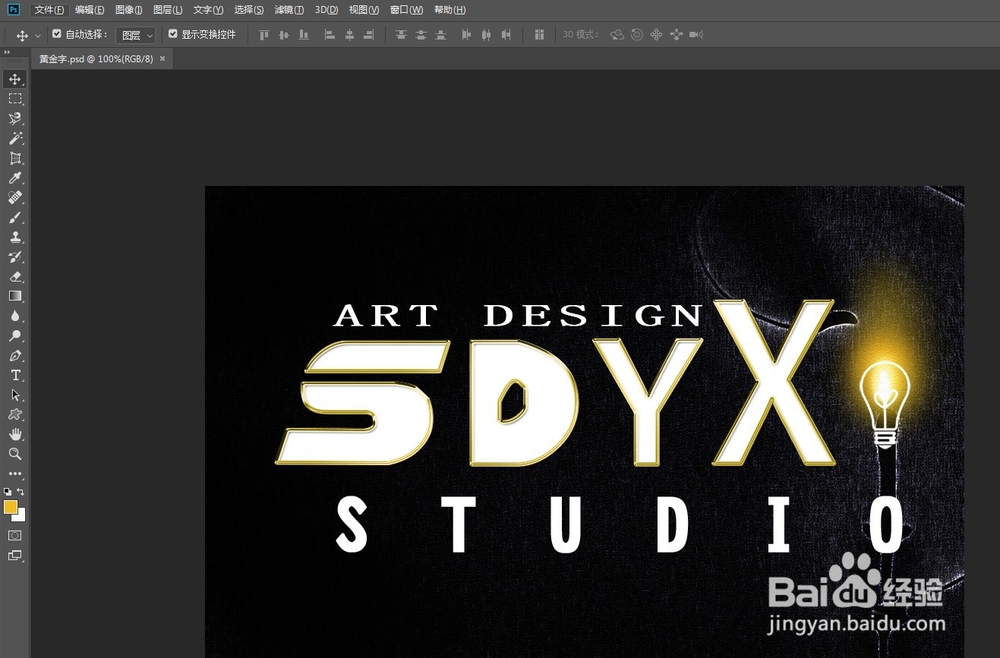
2、执行“编辑-预设-预设管理器”菜单命令,打开“预设管理器”对话框,然后设置“预设亿姣灵秀类型”为“图案”,接着单击“载入”按钮,载入素材文件,如下图所示。
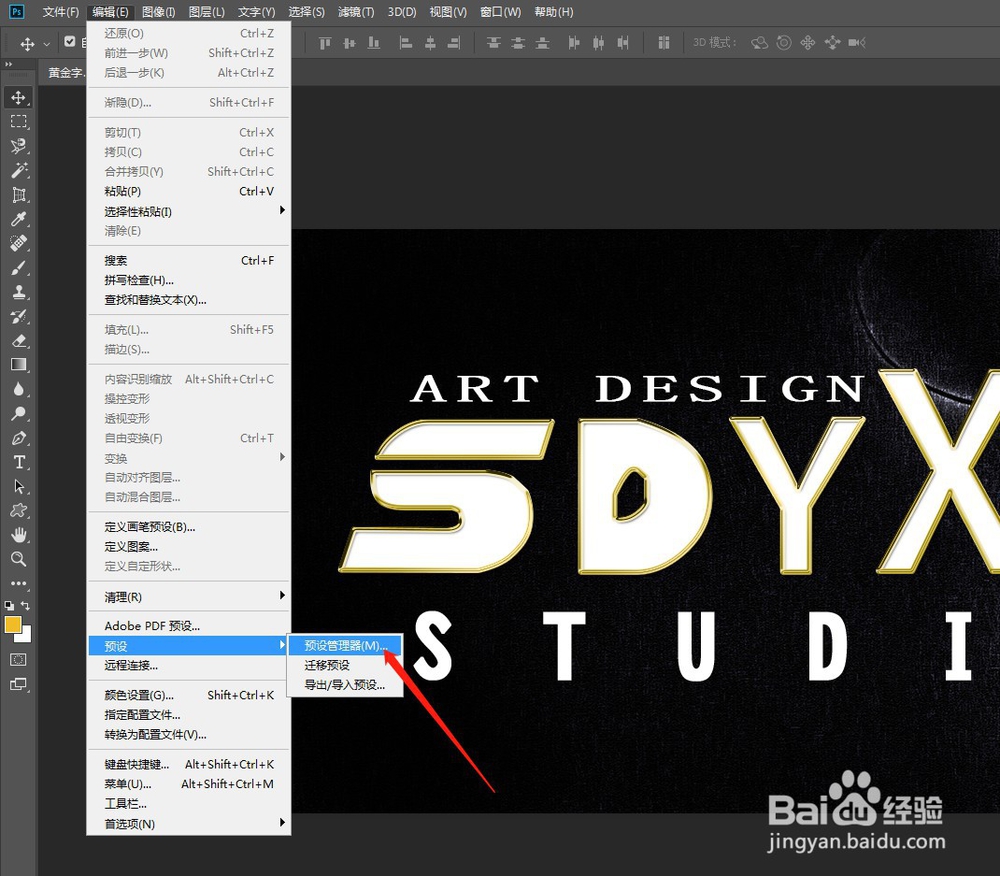

3、选择SDYX图层,然后执行“图层-图层样式-图案叠加”菜单命令,打开“图层样式”对话框,然后选择上一步载入的图案,接着设置“缩放”为63%。

4、执行“图层-图层样式-拷贝图层样式”菜单命令,然后选择ARTDESIGN文字图层,接着执行“图层-图层样式-粘贴图层样式”菜单命令。


5、执行“图层-图层样式-缩放效果”菜单命令,然后在弹出的“缩放图层效果”对话框中设置“缩放”为40%。

6、将ART DESIGN文字图层的图层样式拷贝并粘贴给STUDIO文字图层和“灯泡”图层,最终效果如下图所示。

